WIROOS INTERNET HOSTING
de W HOSTING S. A.
Configurar gestor de correo "Outlook"
Versión de guía: 2.0Para poder configurar nuestra cuenta de correo en Outlook para Macintosh, debemos seguir estos pasos:
1 - Abrimos el Outlook

2 - Luego vamos a la opción Outlook -> Preferencias


3 - Seleccionamos la opción "Cuentas"

4 - Seleccionamos "Otro correo electrónico".


5 - Completamos la información de la cuenta. Destildamos "Configurar automáticamente". Click en "Agregar cuenta".

6 - Completamos todos los datos correctamente. En el caso de que la cuenta sea IMAP, deben seleccionar la opción en "Tipo", el puerto a usar en cuentas IMAP es el 143. Hagan click en "Agregar cuenta".

7 - Vayan a la opción "Más opciones..." en la pantalla siguiente.

8 - Hagan click en la opción "Autenticación" y seleccionen "usar información del servidor saliente". Hagan click en "Aceptar" y la cuenta estará configurada.

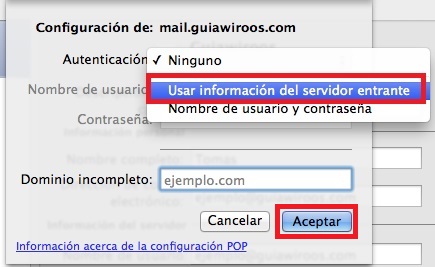
Para cualquier consulta o sugerencia sobre este tema pueden hacerlo mediante un Ticket de Soporte.
















